CAD中鼠標滾輪的用法
關于鼠標除了前后滾動還可以對圖形進行放大縮小,除此之外鼠標的滾輪是還有其他的一些用法的。
1. 首先按住鼠標的滾輪不放,直接拖動它這時它起到“pan”功能,然后在繪圖區域會出現“手”的形狀,拖動它的話可以對圖形進行平移;
2. 關于雙鼠標左鍵想必大家在日常操作中都會用到的,鼠標是可以雙擊的鼠標滾輪就等同于“zoom”中顯示全部的功能,所有的圖形都會出現在繪圖區域中;
3. 在CAD中按下shift鍵并使用滾輪進行拖拽就可以將試圖調整為空間視圖

4. 在CAD中按下Ctrl鍵同時拖拽鼠標滾輪,就可以將圖形進行水平或者垂直移動;
5. 關于鼠標滾輪還有一種很神奇的用法可以快速調出對象捕捉設置菜單,就是通過在命令行中輸入“MBUTTONPAN”,把它的值設置為0,
![]()
然后在繪圖區域點擊鼠標就可以快速輕松的調出對象捕捉設置的快捷菜單了,這樣就方便了許多!
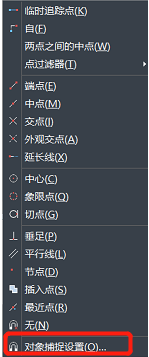
推薦閱讀:CAD快捷鍵
推薦閱讀:CAD制圖軟件
·中望CAx一體化技術研討會:助力四川工業,加速數字化轉型2024-09-20
·中望與江蘇省院達成戰略合作:以國產化方案助力建筑設計行業數字化升級2024-09-20
·中望在寧波舉辦CAx一體化技術研討會,助推浙江工業可持續創新2024-08-23
·聚焦區域發展獨特性,中望CAx一體化技術為貴州智能制造提供新動力2024-08-23
·ZWorld2024中望全球生態大會即將啟幕,誠邀您共襄盛舉2024-08-21
·定檔6.27!中望2024年度產品發布會將在廣州舉行,誠邀預約觀看直播2024-06-17
·中望軟件“出海”20年:代表中國工軟征戰世界2024-04-30
·2024中望教育渠道合作伙伴大會成功舉辦,開啟工軟人才培養新征程2024-03-29
·玩趣3D:如何應用中望3D,快速設計基站天線傳動螺桿?2022-02-10
·趣玩3D:使用中望3D設計車頂帳篷,為戶外休閑增添新裝備2021-11-25
·現代與歷史的碰撞:阿根廷學生應用中望3D,技術重現達·芬奇“飛碟”坦克原型2021-09-26
·我的珠寶人生:西班牙設計師用中望3D設計華美珠寶2021-09-26
·9個小妙招,切換至中望CAD竟可以如此順暢快速 2021-09-06
·原來插頭是這樣設計的,看完你學會了嗎?2021-09-06
·玩趣3D:如何巧用中望3D 2022新功能,設計專屬相機?2021-08-10
·如何使用中望3D 2022的CAM方案加工塑膠模具2021-06-24
·CAD中快速計算總的直線、弧長和面積2021-06-17
·CAD建筑版如何修改樓梯文字的字體?2024-07-03
·CAD的匿名塊是什么2017-06-07
·CAD沙發立體圖的畫法2018-05-30
·CAD如何拆分矩形?2020-04-23
·CAD如何使用布局打印2023-06-09
·CAD螺旋線和曲線如何繪制2020-03-06
·CAD繪制會議桌2022-10-10















